Contrôlez une lumière avec Talkback sur ESP8266
Cet exemple montre comment récupérer des commandes à partir d'une file d'attente ThingSpeak™ Talkback , puis utiliser les commandes pour modifier l'état du voyant intégré.
Utilisez Talkback lorsque votre application implique une machine que vous souhaitez exécuter uniquement lorsqu'il y a une commande dans la file d'attente.
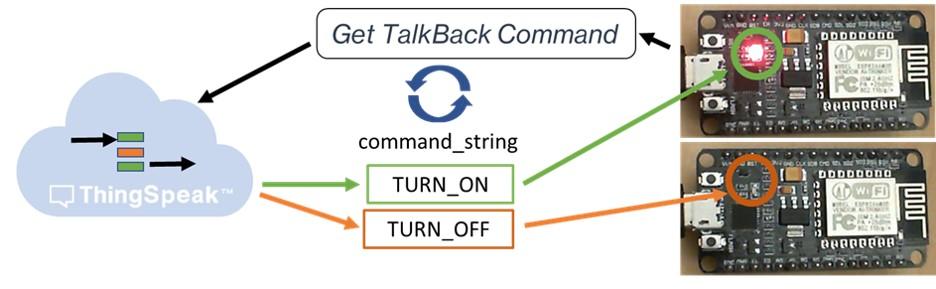
Dans cet exemple, vous écrivez TURN_ON ou TURN_OFF dans votre file d'attente TalkBack et l'appareil modifie l'état de la LED intégrée pour correspondre à la commande. Utilisez l'application TalkBack via l'interface Web ou les commandes HTTP pour écrire des commandes de périphérique dans une liste. Vous pouvez stocker jusqu'à 8 000 commandes dans la liste. Chaque fois que l' appareil lit la liste de commandes, il lit une seule commande et supprime cette commande de la liste.
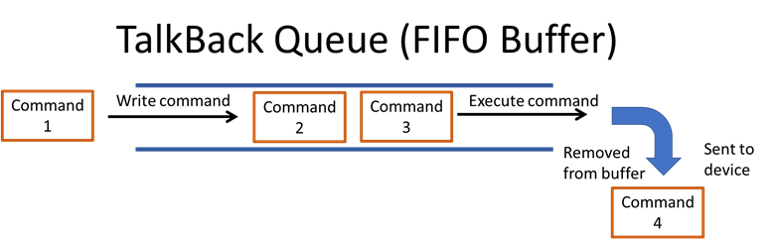
Matériel supporté
Appareils basés sur ESP8266
NodeMCU
Wemos
Prérequis
Vous devez avoir au moins un canal configuré pour compléter cet exemple. Créez un canal comme indiqué dans Collect Data in a New Channel et enregistrez la clé API d'écriture. Vous devez également configurer un Talkback. Accédez à Apps > TalkBacks et choisissez New TalkBack.
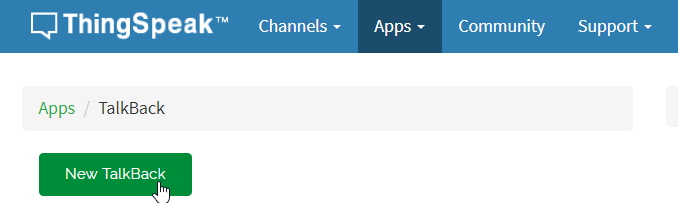
Ajouter des commandes à la file d'attente TalkBack
Vous pouvez ajouter des commandes à une file d'attente Talkback de deux manières.
Utilisez l'interface Web ThingSpeak TalkBack pour ajouter des commandes à la file d'attente TalkBack. Vous pouvez configurer Talkback pour avoir jusqu'à 8 000 commandes.
Utilisez l'API ThingSpeak. Vous pouvez utiliser une requête HTTP POST pour ajouter une commande à la file d'attente. Dans le POST suivant, remplacez
TALKBACK_ID,YOUR_TALKBACK_API_KEY,TALKBACK_COMMANDetPOSITION_NUMBERpar les valeurs appropriées pour votre canal.
POST https://api.thingspeak.com/talkbacks/TALKBACK_ID/commands
api_key=YOUR_TALKBACK_API_KEY
command_string=TALKBACK_COMMAND
position=POSITION_NUMBER
Programmer votre appareil
1) Téléchargez le dernier IDE Arduino®.
2) Ajoutez le package de carte ESP8266.
3) Sous File > Preferences, entrez https://arduino.esp8266.com/stable/package_esp8266com_index.json dans Additional Board Manager URLs.
4) Choisissez Tools > Boards > Board Manager. Entrez ESP8266 dans la barre de recherche, puis sélectionnez et installez le package.
5) Dans le menu Tools, sélectionnez le port et la carte appropriés dans l'IDE Arduino. Le matériel utilisé pour générer cet exemple a utilisé l'option Node MCU 1.0 (ESP 8266–12E).
6) Collez le code dans l'IDE Arduino. Ajoutez vos informations réseau, votre clé d'API Talkback et votre numéro Talkback.
7) Programmez l' appareil , puis regardez le moniteur série et la LED pour observer les changements lorsque les commandes sont consommées. Chaque commande exécutée est supprimée de la liste. Vous devez ajouter d'autres commandes à la liste après leur utilisation.
Code
1) Commencez par inclure les bibliothèques appropriées et définissez les variables. Saisissez le SSID et le mot de passe de votre réseau. Entrez votre numéro de canal et les paramètres TalkBack : myTalkBackID et myTalkBackKey.
/*
WiFi
FetchCommandFromTalkBack
Description: Checks a TalkBack queue every 60 seconds and sets the state of the built-in LED according
to the latest command fetched. Turn the LED on and off by using the commands TURN_ON and TURN_OFF.
The TalkBack documentation can be found at https://www.mathworks.com/help/thingspeak/talkback-app.html.
Hardware: ESP8266-based boards
Copyright 2018, The MathWorks, Inc.
*/
#include <ESP8266WiFi.h>
char ssid[] = <enter your SSID>; // your network SSID (name)
char pass[] = <enter your password>; // your network password
WiFiClient client;
unsigned long myTalkBackID = <enter your TalkBack ID>;
const char * myTalkBackKey = <enter your TalkBack API key>;
2) Dans la fonction setup, initialisez la LED et démarrez le moniteur série.
void setup() {
pinMode(LED_BUILTIN, OUTPUT); // Set up LED
Serial.begin(115200); // Initialize serial
}
3) Dans la boucle principale, commencez par établir une connexion au réseau Wi-Fi local. Créez le message POST avec les paramètres corrects. Effectuez la requête POST, vérifiez le résultat et recherchez une commande Talkback. Attendez 60 secondes et vérifiez à nouveau la file d'attente.
void loop() {
// Connect or reconnect to Wi-Fi
if(WiFi.status() != WL_CONNECTED){
Serial.print("Attempting to connect to SSID: ");
Serial.println(String(ssid));
while(WiFi.status() != WL_CONNECTED){
WiFi.begin(ssid, pass);
Serial.print(".");
delay(5000);
}
Serial.println("\nConnected.");
}
// Create the TalkBack URI
String tbURI = String("/talkbacks/") + String(myTalkBackID) + String("/commands/execute");
// Create the message body for the POST out of the values
String postMessage = String("api_key=") + String(myTalkBackKey);
// Make a string for any commands that might be in the queue
String newCommand = String();
// Make the POST to ThingSpeak
int x = httpPOST(tbURI, postMessage, newCommand);
client.stop();
// Check the result
if(x == 200){
Serial.println("checking queue...");
// Check for a command returned from TalkBack
if(newCommand.length() != 0){
Serial.print(" Latest command from queue: ");
Serial.println(newCommand);
if(newCommand == "TURN_ON"){
digitalWrite(LED_BUILTIN, HIGH);
}
if(newCommand == "TURN_OFF"){
digitalWrite(LED_BUILTIN, LOW);
}
}
else{
Serial.println(" Nothing new.");
}
}
else{
Serial.println("Problem checking queue. HTTP error code " + String(x));
}
delay(60000); // Wait 60 seconds to check queue again
}
4) Utilisez la fonction httpPOST pour lire la prochaine commande TalkBack.
// General function to POST to ThingSpeak
int httpPOST(String uri, String postMessage, String &response){
bool connectSuccess = false;
connectSuccess = client.connect("api.thingspeak.com",80);
if(!connectSuccess){
return -301;
}
postMessage += "&headers=false";
String Headers = String("POST ") + uri + String(" HTTP/1.1\r\n") +
String("Host: api.thingspeak.com\r\n") +
String("Content-Type: application/x-www-form-urlencoded\r\n") +
String("Connection: close\r\n") +
String("Content-Length: ") + String(postMessage.length()) +
String("\r\n\r\n");
client.print(Headers);
client.print(postMessage);
long startWaitForResponseAt = millis();
while(client.available() == 0 && millis() - startWaitForResponseAt < 5000){
delay(100);
}
if(client.available() == 0){
return -304; // Didn't get server response in time
}
if(!client.find(const_cast<char *>("HTTP/1.1"))){
return -303; // Couldn't parse response (didn't find HTTP/1.1)
}
int status = client.parseInt();
if(status != 200){
return status;
}
if(!client.find(const_cast<char *>("\n\r\n"))){
return -303;
}
String tempString = String(client.readString());
response = tempString;
return status;
}